Web tarayıcınızda bir video oynatmaya çalışırken 224003 oynatma hatasıyla mı karşılaşıyorsunuz? İnternet bağlantınızda bir sorun olabilir veya video kaynağınız kullanılamıyor olabilir.
videonuzu oynatamıyorsunuz diğer nedenler arasında web tarayıcısı uzantılarınızın hatalı olması, donanım hızlandırmanın düzgün çalışmaması, tarayıcınızın önbelleğinin bozuk olması, eski bir sürüm kullanmanız vb. sayılabilir.p>
Sorunu çözmenin birkaç yolunu burada bulabilirsiniz.
İnternet Bağlantınızın Çalıştığından Emin Olun
İnternetteki bir öğeye erişemediğinizde yapmanız gereken ilk şey internet bağlantınızın çalışıp çalışmadığını kontrol etmektir. Etkin olmayan bir bağlantı, web'de herhangi bir öğeyi bulmanıza olanak vermez.
Bilgisayarınızda bir web tarayıcısı başlatıp bir site açarak bağlantınızın durumunu kontrol edebilirsiniz. Siteniz yükleniyorsa bağlantınız çalışıyor demektir. Siteniz yüklenemezse bağlantı sorunlarınız var demektir.
İkinci durumda, bağlantı sorununuzu yönlendiricinizi yeniden başlatma, kablosuz ağınıza yeniden bağlanarak ve diğer sorun giderme ipuçlarını kullanma ile çözmeye çalışın.
Hata Kodu 224003'ü Düzeltmek için Videonuzun Kaynağını Kontrol Edin
İnternet bağlantınızın çalıştığını doğruladıktan sonra çevrimiçi videonuzun bağlantısının geçerli olduğundan emin olun. Videonuzun artık mevcut olmadığı durumlarda geçersiz bir bağlantı kullanıyor olabilirsiniz ve bu da web tarayıcınızın 224003 oynatma hatasını görüntülemesine neden oluyor olabilir.
Video bağlantısını birinden aldıysanız, ondan kontrol edip size doğru bağlantıyı göndermesini isteyin. İnternette bir yerde bulduğunuz bir videoya erişmeye çalışıyorsanız iyi bir kaynak bulmak için o videonun adını Google'a yazın.
Web tarayıcınızda doğru video sayfasındaysanız video oynatılmalıdır.
Web Tarayıcınızın Uzantılarını/Eklentilerini Kapatın
Tarayıcınızın başlangıçta sunduğundan daha fazlasını yapmak için web tarayıcınızın üçüncü taraf uzantıları 'ü kullanabilirsiniz. Ancak bazen bozuk bir uzantıyla karşılaşabilirsiniz. Bu tür uzantılar web tarayıcınızda çeşitli sorunlara yol açarak 224003 gibi hatalara neden olur.
Tarayıcınızdaki tüm uzantıları kapatıp videonuzu oynatmayı deneyerek bunu doğrulayabilirsiniz. Daha sonra suçlu uzantıyı bulabilir ve tarayıcınızdan kaldırabilirsiniz.
Google Chrome.
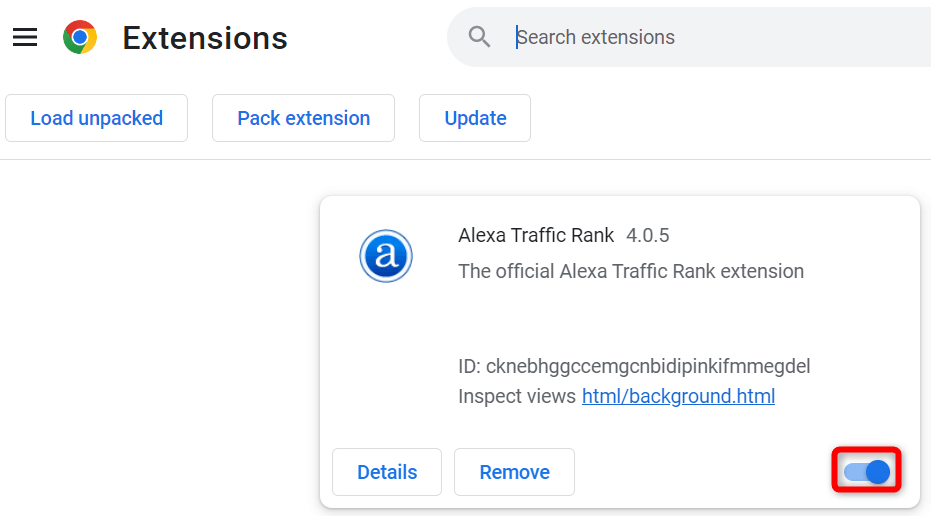
Mozilla Firefox
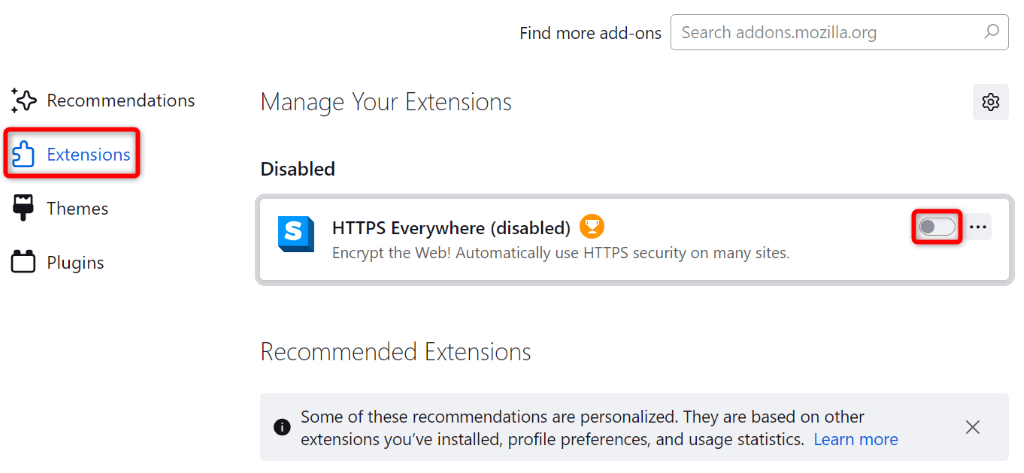
Microsoft Edge
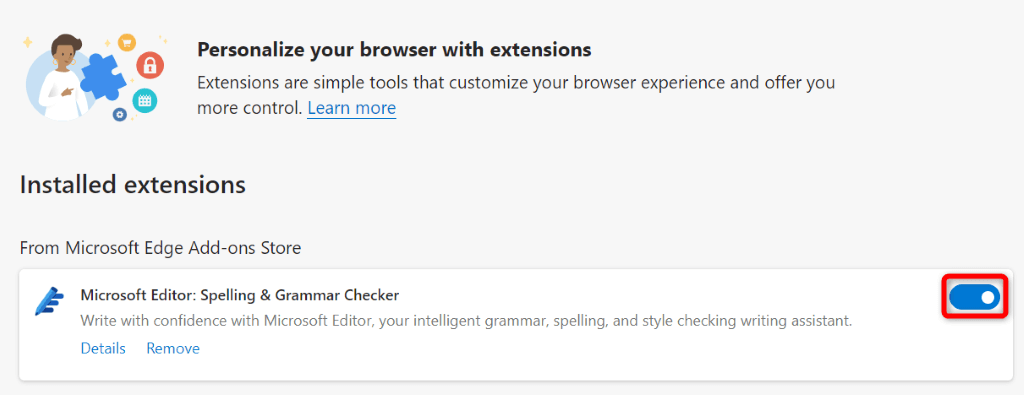
Web Tarayıcınızda Donanım Hızlandırmayı Devre Dışı Bırakın
Donanım ivmesi, web tarayıcınızın bazı tarama görevlerini bilgisayarınızın GPU'suna aktarmasına olanak tanıyarak daha hızlı bir deneyim sağlar. Bazen bu özellik video oynatımlarında iyi çalışmaz.
Bu durumda, sorunu çözmek için web tarayıcınızda donanım hızlandırmayı kapatın.
Google Chrome
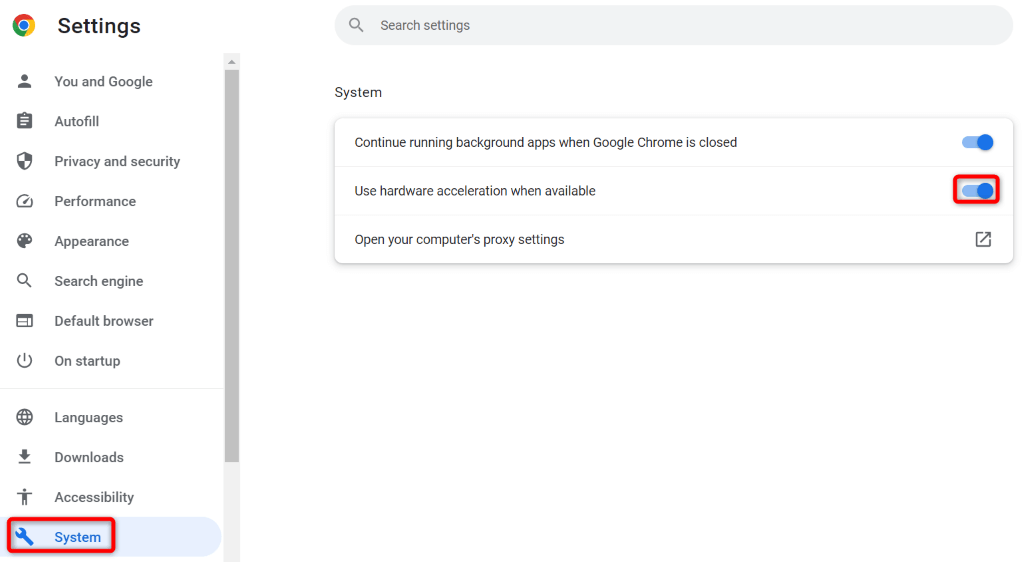
Mozilla Firefox
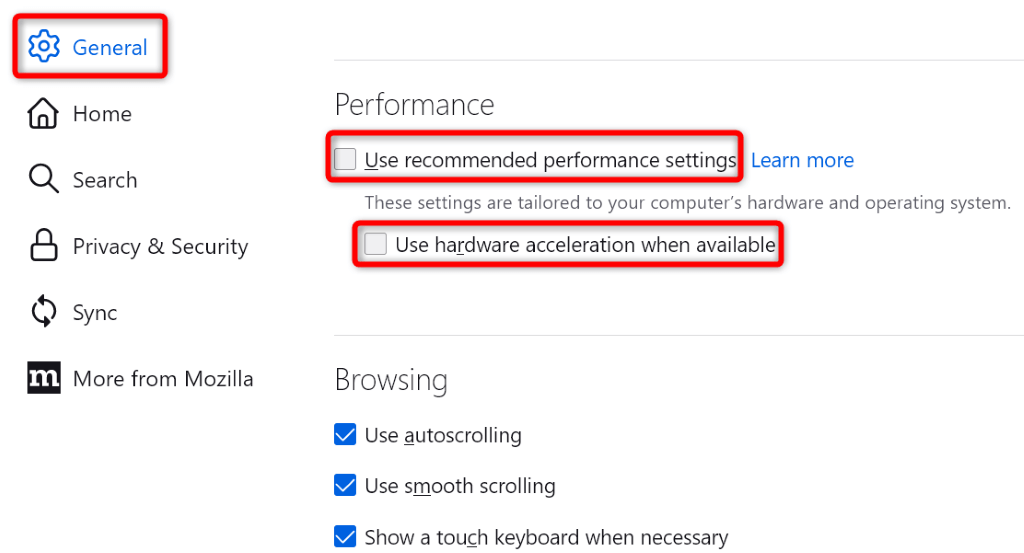
Microsoft Edge
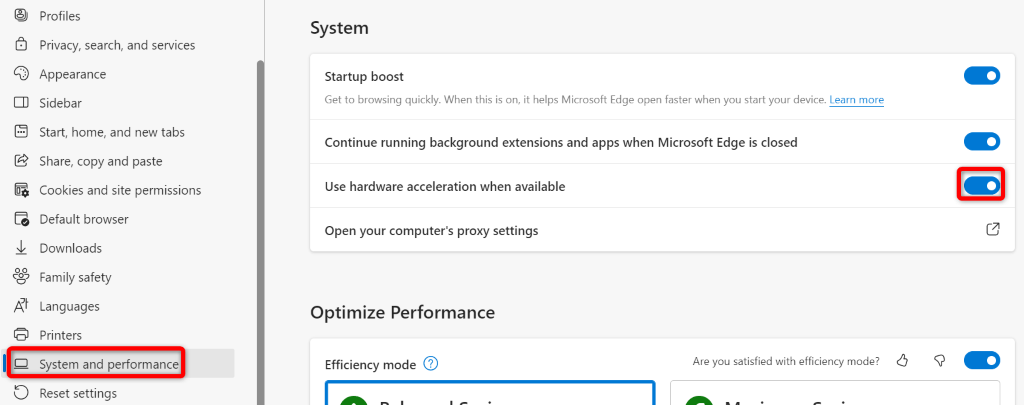
Tarayıcı Önbelleğini Temizle
Web tarayıcınızın önbelleğe alınmış dosyaları bozuk olabilir ve tarayıcının 224003 oynatma hatasını görüntülemesine neden olabilir. Bozuk bir önbellek başka birçok soruna da neden olabilir.
Bu durumda, önbellek dosyalarınızı silerek sorunu nispeten hızlı bir şekilde çözebilirsiniz. Bu, hatalı önbellek dosyalarını ortadan kaldırmanıza ve sorununuzu çözmenize yardımcı olur. Bu dosyaları temizlediğinizde kişisel verilerinizi kaybetmezsiniz ve siz web sitelerine göz atarken tarayıcınız önbelleği yeniden oluşturur.
Bu düzeltmeyi web tarayıcınıza nasıl uygulayacağınızı öğrenmek için Chrome, Firefox, Edge ve Safari'de önbellek nasıl temizlenir ile ilgili kılavuzumuza göz atın.
Web Tarayıcınızı Güncelleyerek Video Oynatma Hata Kodu 224003'ü Düzeltin
Hala 224003 oynatma hatasıyla karşılaşıyorsanız, eski bir tarayıcı sürümü kullanıyor olabilirsiniz. Eski sürümlerde genellikle çok sayıda hata bulunur ve bu da tarayıcıda rastgele sorunlara neden olur. Tarayıcınızı en son sürüme güncelleyerek bu sorunu düzeltebilirsiniz.
Chrome, Firefox, Edge ve Safari'yi güncelleme, birkaç seçeneği seçmek kadar kolaydır. Tarayıcınıza özel adım adım prosedürü öğrenmek için bu konuyla ilgili özel kılavuzumuza göz atın.
Bilgisayarınızın Güvenlik Duvarını Kapatın
Bilgisayarınızın güvenlik duvarı, giden ve gelen ağ bağlantılarınızın nasıl yapıldığını tanımlar. Güvenlik duvarınız video kaynağınıza erişiminizi engelliyor ve tarayıcının oynatma hatası görüntülemesine neden oluyor olabilir.
Bu durumda Windows'unuzu veya Mac güvenlik duvarı 'inizi kapatın, sorununuz çözülecektir.
Windows'ta
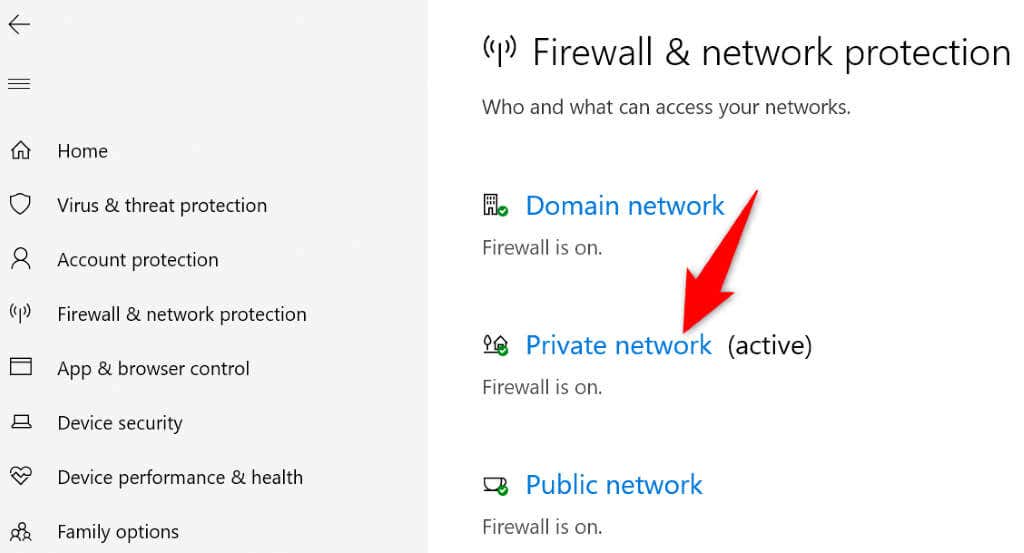
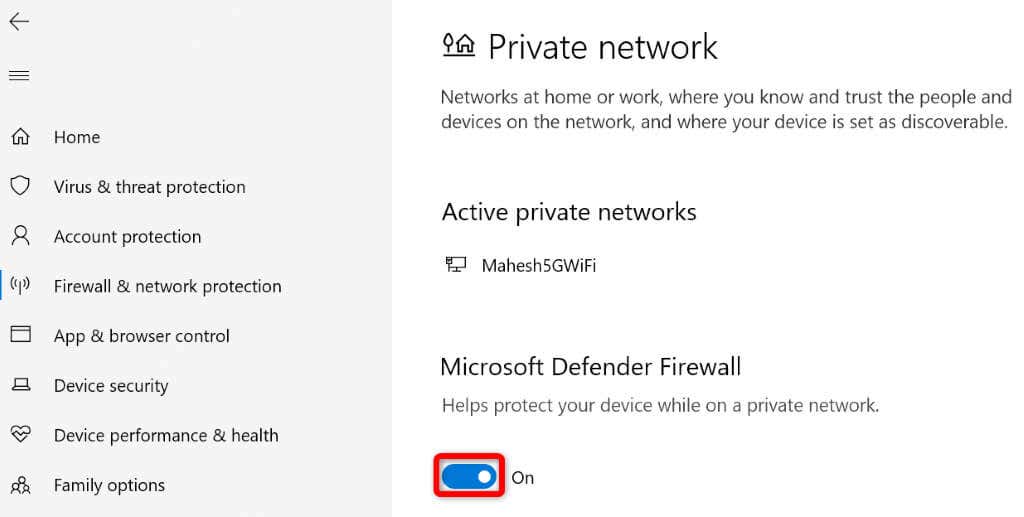
MacOS'ta
.sudo defaults write /Library/Preferences/com.apple.alf globalstate -int 0
Web Tarayıcınızı Varsayılan Ayarlara Sıfırlayın
Video oynatma hatanız düzeltilmediyse son çare olarak tarayıcınızı fabrika ayarlarına sıfırlamaktır. Bunu yapmak, tarayıcınızda yapmış olabileceğiniz tüm özel yapılandırmaları siler ve bu yapılandırmaların neden olduğu sorunları çözer.
Web tarayıcınızı fabrika varsayılan ayarlarına nasıl getireceğinizi öğrenmek için Chrome, Firefox, Edge ve Safari nasıl sıfırlanır ile ilgili kılavuzumuza göz atın.
Web Tarayıcınızın Video Oynatma Hatasını Çözmek Düşündüğünüzden Daha Kolay
Beklenmeyen bir video oynatma hatası olan 224003'ün alınması sinir bozucudur. Neyse ki sorunu çözmek, belirtilen yöntemleri takip etmek kadar kolaydır. problemini çözdün kez, videonuz olması gerektiği gibi oynatılmalıdır.
.